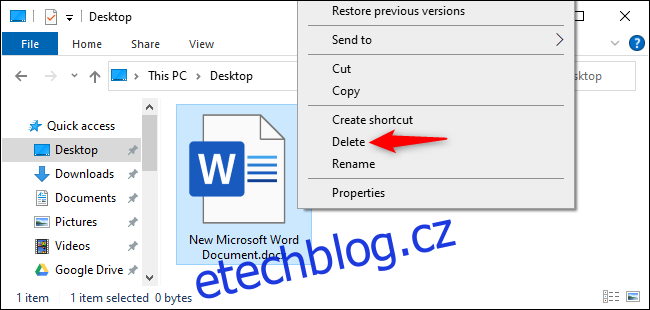Windows 10 normálně odesílá soubory, které odstraníte, do koše. Budou uchovány, dokud jej nevyprázdníte – nebo v některých případech, dokud Windows 10 automaticky nevyprázdní váš koš. Zde je návod, jak přeskočit Koš a okamžitě smazat soubory.
To nutně neznamená „trvale odstranit“ soubory. Vaše smazané soubory mohou být stále obnovitelné, zejména pokud používáte mechanický pevný disk a nikoli disk SSD. K ochraně všech vašich souborů doporučujeme používat šifrování – díky šifrování celého disku lidé nemohou obnovit vaše smazané soubory, aniž by také obešli šifrování.
Jak okamžitě odstranit jeden nebo více souborů
Chcete-li okamžitě odstranit soubor, složku nebo více souborů a složek, vyberte je v Průzkumníkovi souborů a stiskněte Shift+Delete na klávesnici.
Můžete také kliknout pravým tlačítkem na soubory, stisknout a podržet klávesu Shift a v kontextové nabídce kliknout na možnost „Odstranit“.
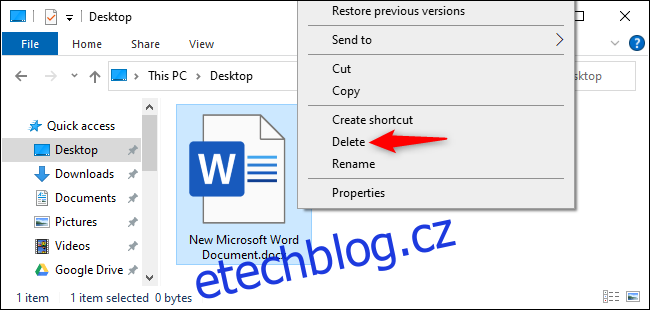
Systém Windows se vás zeptá, zda chcete soubor trvale odstranit. Klikněte na „Ano“ nebo potvrďte stisknutím klávesy Enter.
Pokud je tímto způsobem odstraníte, nebudete moci obnovit soubory z koše.
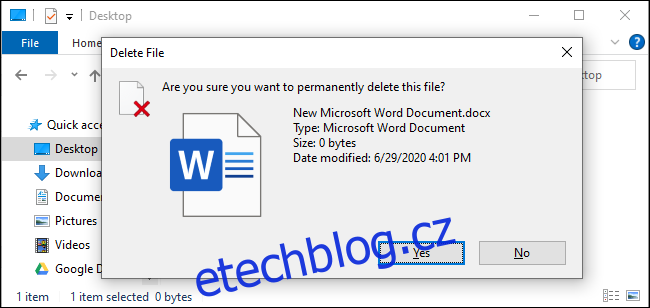
Jak vždy přeskočit koš
Systému Windows můžete také říci, aby v budoucnu přestal používat koš. Chcete-li to provést, klepněte pravým tlačítkem myši na ikonu „Koš“ a vyberte „Vlastnosti“.
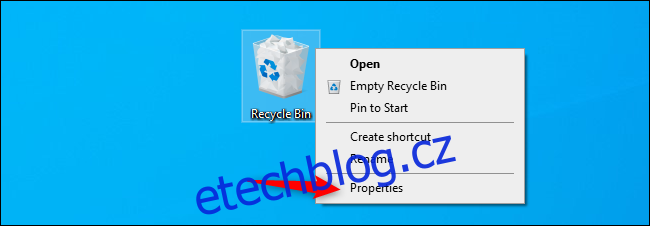
Povolte možnost „Nepřesouvat soubory do koše. Odstraňte soubory ihned po smazání.“ možnost zde.
Všimněte si, že systém Windows používá různá nastavení koše pro různé jednotky. Pokud například odstraníte soubor na jednotce C:, přejde do koše na jednotce C:. Pokud smažete soubor na jednotce D:, přejde do koše na jednotce D:.
Pokud tedy máte více disků, budete je muset vybrat všechny v tomto seznamu a změnit nastavení pro každý disk, pro který jej chcete změnit.
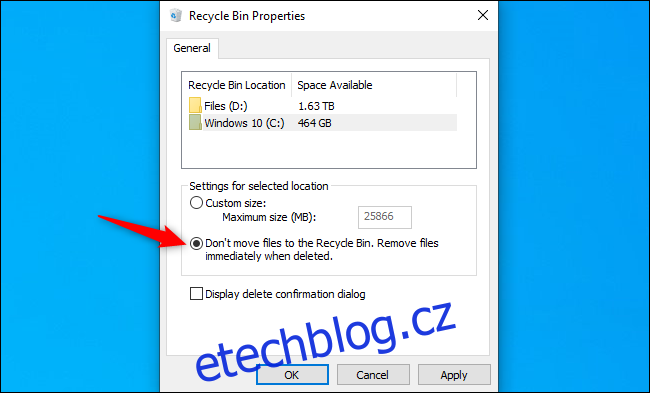
Kliknutím na „OK“ uložíte nastavení.
Pozor: Všechny soubory, které v budoucnu smažete, budou okamžitě smazány, stejně jako kdybyste použili možnost Shift+Delete. Pokud omylem stisknete klávesu Delete s některými vybranými soubory, okamžitě zmizí a nebudete je moci získat zpět.
Z tohoto důvodu možná budete chtít aktivovat možnost „Zobrazit dialogové okno pro potvrzení odstranění“. Při každém mazání souborů budete požádáni o potvrzení vaší volby.